开机显示“invalid partition table”怎么办
人气:0操作方法
- 01
下载一个U盘启动制作工具,将工具进行安装,最好安装到默认盘符。
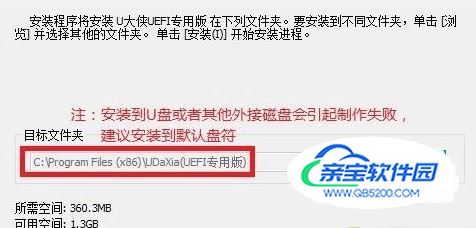
- 02
打开U盘制作工具,一般保持默认设置即可,需要注意的是在选择U盘的下拉菜单务必选择U盘,若选择本机磁盘那么磁盘中的资料会被全部删除,可通过大小进行分辨,接着我们只需点击 一键制作USB启动盘 。
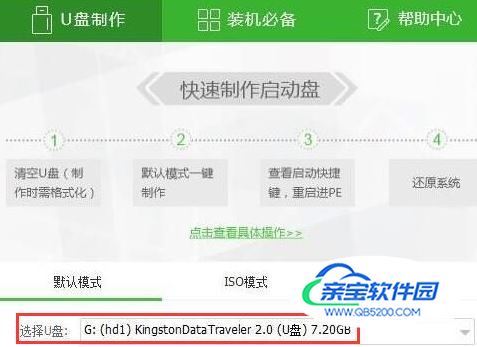
- 03
操作之前将杀毒软件关闭,确认所选U盘无重要数据后点是开始制作,遇到提示点击继续制作。

- 04
等待制作完成后会弹出完成的提示,此时我们点击确定之后将U盘拔下来连接到无法开机的电脑中,将电脑开机,在开机的时候注意观察在LOGO自检画面的下方,一般会有进入引导菜单的热键提示。比如如果显示“Press F10 to Boot Menu”,即表示进入引导菜单的热键是F10,有的按DEL。

- 05
在弹出的出现画面选择带有usb三个字母。
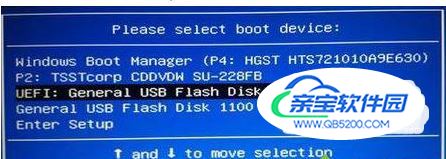
- 06
选择 1 或2 进入pe,WINPE环境下运行DiskGenius (或叫做DG分区工具)。打开DiskGenius后点击主硬盘,右键选择重建主引导记录(MBR)。

- 07
在弹出的提示框中 主引导记录将会被替换是否执行,点击是即可!
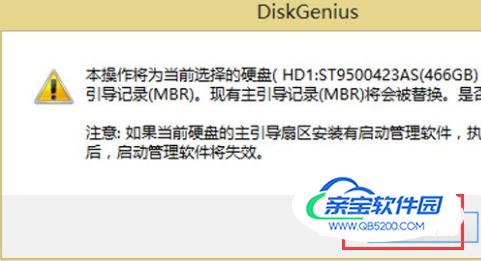
- 08
完成操作后重启计算机,拔下U盘即可正常进入系统。系统规定只能有一个分区为活动分区,若分区表中含有多个活动分区标志时,此时就会出现Invalid partion table的错误提示了。

加载全部内容